IT SERVICES

Thursday, 8 June 2023
Friday, 1 January 2021
บริการดูแลระบบคอมพิวเตอร์
บริการดูแลระบบคอมพิวเตอร์ รายครั้ง, รายเดือน, รายปี
ดูแลอุปกรณ์
*** ขออภัย อยู่ในระหว่างทดลองจัดทำเว็บไซต์ ***
Tuesday, 17 December 2019
window7 มี floder เปล่าๆขึ้นและไม่มีชื่อ วิธีลบ
ระวังนิดนะคะ ปกติเขาจะไม่ค่อยแนะนำให้ทำ
เพื่อถ้าลบมั่วๆ ลบผิด อาจจะต้องลง windows ใหม่เลย
---------------------------------
เข้าไปที่ start - run - พิมพ์ regedit เข้าไปลบ key 2 ชื่อ
138508BC-1E03-49EA-9C8F-EA9E1D05D65D
และ
0875DCB6-C686-4243-9432-ADCCF0B9F2D7
วิธีหาเจ้า key ก็เข้าไปที่หน้า regedit แล้วกด F3 แล้วก็อปปี้ชื่อ key ไปใส่
แล้วกด ค้นหา พอเจอก็กดปุ่ม delete ลบ key
พอลบแล้วก็กด F3 แล้วค้นหา วนซ้ำไปเรื่อย จนกว่าจะขึ้นว่า ไม่พบ key ดังกล่าว
จากที่ลอง
เจ้าตัว 138508BC พอลบแล้วโฟลเดอร์กลายเป็นรูปกระดาษขาวๆ แต่ลักษณะเหมือนเดิม กดลบมันก็ยังโผล่มาอีก
พอลบตัว 0875DCB6 ทีนี้หายเลย
---------------------------------
ดูวิธีแก้มาจาก https://superuser.com/questions/932219/mysterious-blank-folder-keeps-showing-up-on-my-desktop
เขาให้ลบที่ HKEY_LOCAL_MACHINE\SOFTWARE\Microsoft\Windows\CurrentVersion\Explorer\Desktop\NameSpace\
แต่เราลบหมดเลย แฮะๆ กลับมันแอบงอกมาโผล่ให้รำคาญอีก
---------------------------------
อ่อ.. ถ้าสงสัยว่ารู้ได้ไงว่าต้องลบเจ้าตัว 138508BC เราใช้วิธีเปิด folder desktop แล้วจิ้มที่เจ้าตัวแปลกๆ นั่น
ที่แถบด้านล่างหน้าต่าง ปกติจะเห็นเป็นชื่อไฟล์หรือโปรแกรมนั่นๆ พร้อมรายละเอียด เช่น วันที่สร้างไฟล์ ฯลฯ
แต่เจ้านี้ เห็นเป็น :138508BC-1E03-49EA-9C8F-EA9E1D05D65D
เพื่อถ้าลบมั่วๆ ลบผิด อาจจะต้องลง windows ใหม่เลย
---------------------------------
เข้าไปที่ start - run - พิมพ์ regedit เข้าไปลบ key 2 ชื่อ
138508BC-1E03-49EA-9C8F-EA9E1D05D65D
และ
0875DCB6-C686-4243-9432-ADCCF0B9F2D7
วิธีหาเจ้า key ก็เข้าไปที่หน้า regedit แล้วกด F3 แล้วก็อปปี้ชื่อ key ไปใส่
แล้วกด ค้นหา พอเจอก็กดปุ่ม delete ลบ key
พอลบแล้วก็กด F3 แล้วค้นหา วนซ้ำไปเรื่อย จนกว่าจะขึ้นว่า ไม่พบ key ดังกล่าว
จากที่ลอง
เจ้าตัว 138508BC พอลบแล้วโฟลเดอร์กลายเป็นรูปกระดาษขาวๆ แต่ลักษณะเหมือนเดิม กดลบมันก็ยังโผล่มาอีก
พอลบตัว 0875DCB6 ทีนี้หายเลย
---------------------------------
ดูวิธีแก้มาจาก https://superuser.com/questions/932219/mysterious-blank-folder-keeps-showing-up-on-my-desktop
เขาให้ลบที่ HKEY_LOCAL_MACHINE\SOFTWARE\Microsoft\Windows\CurrentVersion\Explorer\Desktop\NameSpace\
แต่เราลบหมดเลย แฮะๆ กลับมันแอบงอกมาโผล่ให้รำคาญอีก
---------------------------------
อ่อ.. ถ้าสงสัยว่ารู้ได้ไงว่าต้องลบเจ้าตัว 138508BC เราใช้วิธีเปิด folder desktop แล้วจิ้มที่เจ้าตัวแปลกๆ นั่น
ที่แถบด้านล่างหน้าต่าง ปกติจะเห็นเป็นชื่อไฟล์หรือโปรแกรมนั่นๆ พร้อมรายละเอียด เช่น วันที่สร้างไฟล์ ฯลฯ
แต่เจ้านี้ เห็นเป็น :138508BC-1E03-49EA-9C8F-EA9E1D05D65D
Wednesday, 11 December 2019
แก้ปัญหาการใช้โปรแกรม ภงด บนวินโดวส์ 10
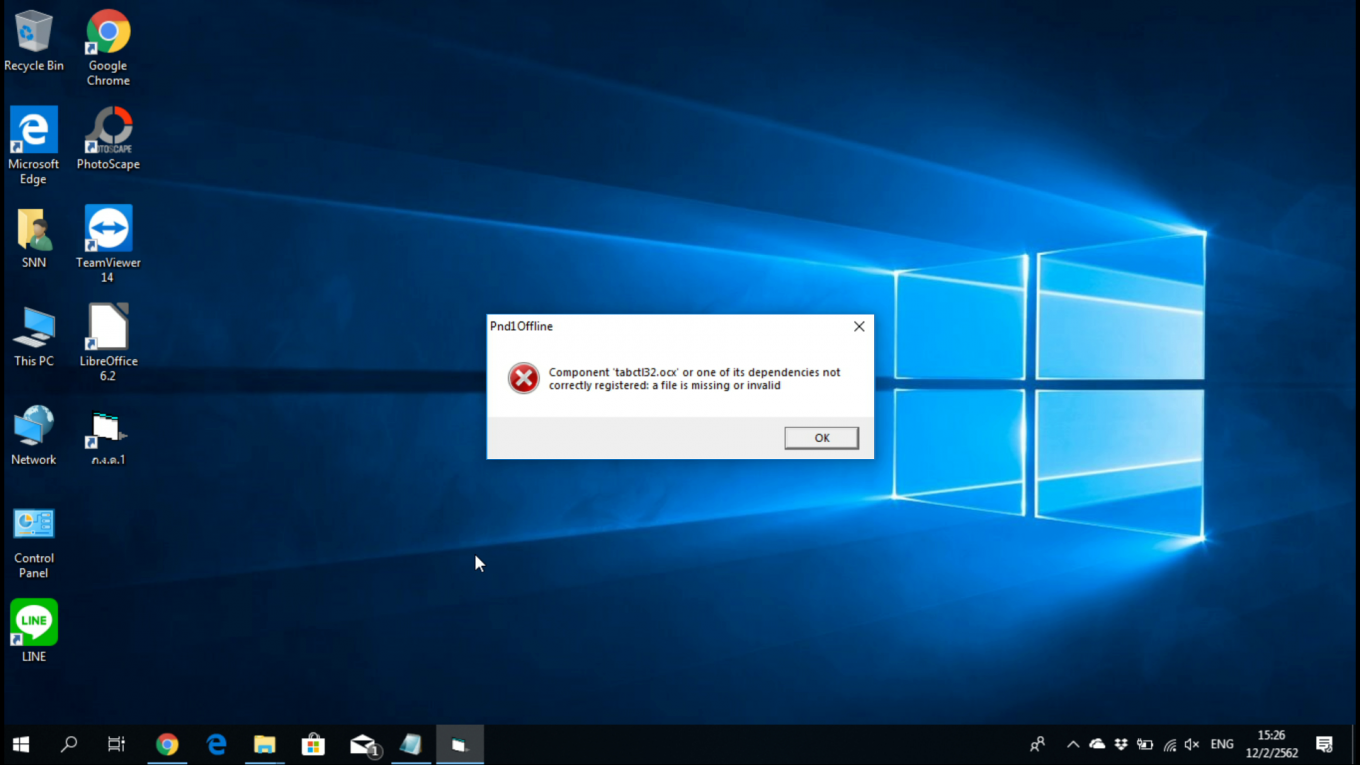
แก้ปัญหาการใช้โปรแกรม ภงด บนวินโดวส์ 10
จะว่าไปแล้วโปรแกรมของทางราชการไม่ว่าจะเป็นหน่วยงานไหน มักจะมีปัญหาเสมอ
การติดต่อสอบถามก็ยากเย็นแสนเข็ญ กว่าจะติดต่อได้ ก็หมดอารมณ์ทีจะถามพอดี
โปรแกรมสำหรับยื่นแบบของกรมสรรพากรก็เหมือนกัน ที่จะพูดถึงคือโปรแกรม ภงด
ต่าง ๆ มีปัญหากับการใช้งานบนวินโดวส์ 10
มีผู้รู้ได้บอกวิธีการแก้ไขไว้หลายวิธี
ผมเห็นว่าบางทีผู้ที่ใช้งานคอมพิวเตอร์ด้านนี้ ก็ไม่ถนัดที่จะก้อปปี้
แล้วคีย์คำสั่งต่าง ๆ เอง จึงได้ทำแบทไฟล์ไว้
เพียงแค่ดาวน์โหลดไปรันที่คอมพิวเตอร์ ก็จะทำให้สามารถเรียกใช้งานโปรแกรม
ภงด ต่าง ๆ ได้ทันที
- ดาวน์โหลด ภงด ตามที่ต้องการมาติดตั้งบนคอมพิวเตอร์วินโดวส์ 10 ให้เรียบร้อย โดยเฉพาะอย่างยิ่งต้องติดตั้ง ภงด.1 ด้วย (เพราะในแบทไฟล์ ผมอาศัยไฟล์จาก ภงด.1)
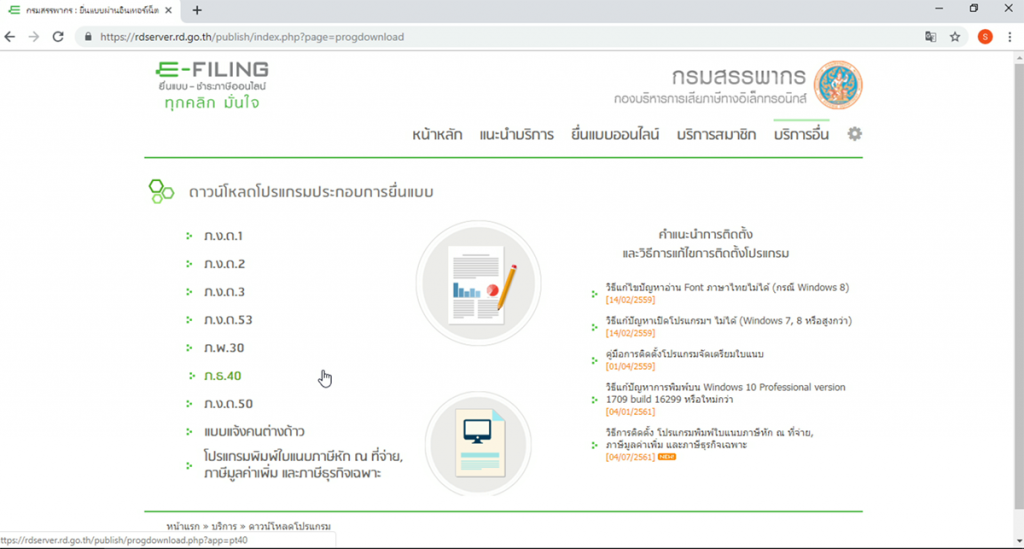
- เมื่อติดตั้งเสร็จ ดับเบิ้ลคลิ๊กเพื่อใช้โปรแกรม จะขึ้นเออเร่อร์ตามรูป
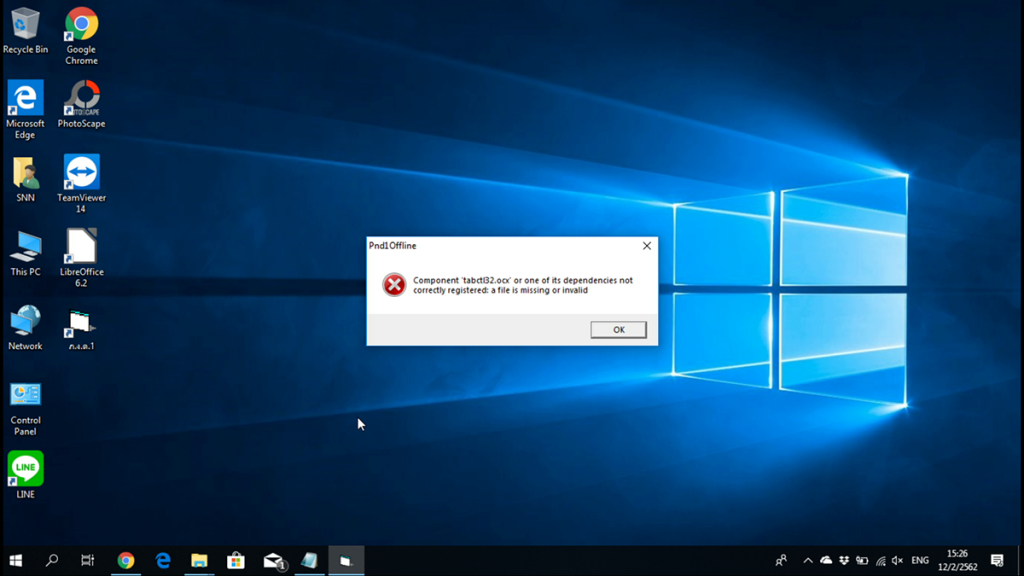
- ดาวน์โหลดแบทไฟล์ตามลิงค์นี้ https://goo.gl/gm9Cpo หรือ คลิ๊กที่นี่
- แตกไฟล์ออกมาจะไดั 2 ไฟล์ คือ
PNDforWIN1032bit ใช้กับวินโดวส์ 32บิท
PNDforWIN1064bit ใช้กับวินโดวส์ 64บิท
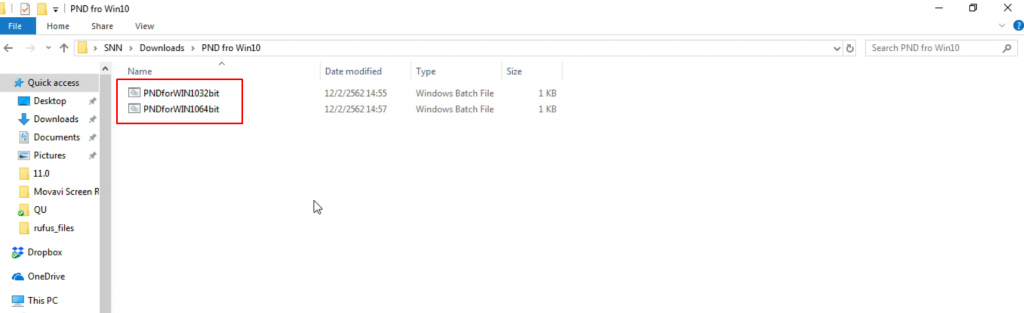
- วิธีเช็คว่าคอมพิวเตอร์ของเราเป็น 32บิท หรือ 64บิท
ให้คลิ๊กขวาที่ This PC → แล้วเลือก Properties แล้วดูที่ System type
หรือคลิ๊กที่ StartMenu → เลือก Settings (รูปเฟือง) → เลือก System → เลือก About → ดูที่คำว่า system type
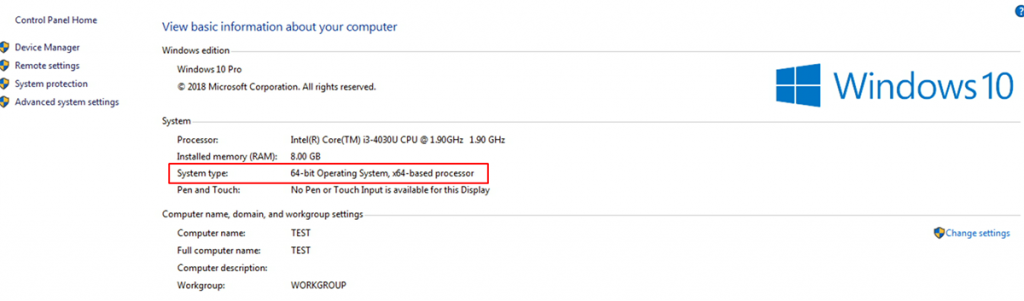
- ให้คลิ๊กขวาที่ไฟล์ที่ต้องการ (32bit หรือ 64bit) แล้วเลือก Run as Administrator การดับเบิ้ลคลิ๊กไฟล์โดยตรง ไม่สามารถทำให้คำสั่งในแบทไฟล์ทำงานได้
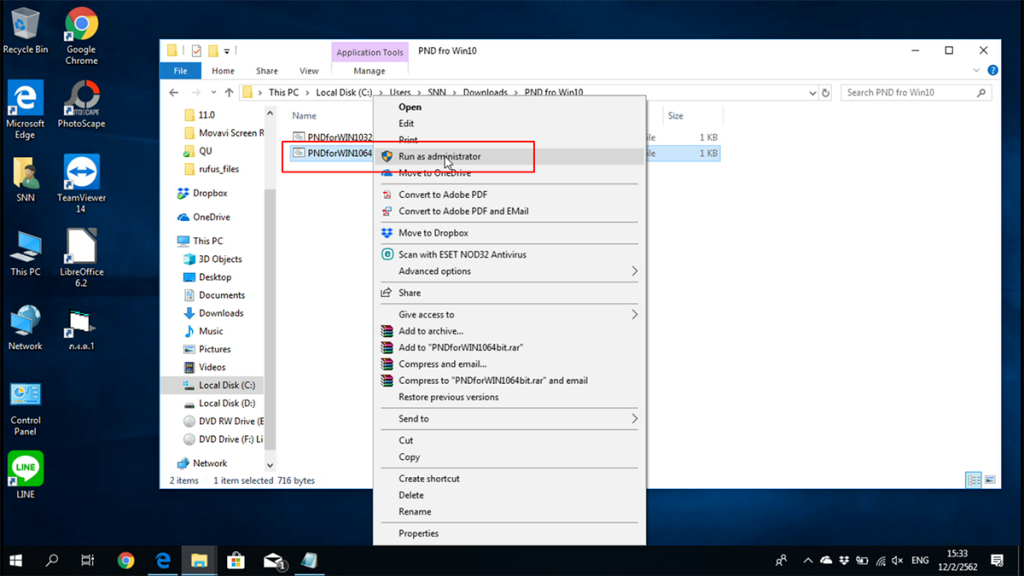
- คลิ๊ก OK 5 ครั้ง
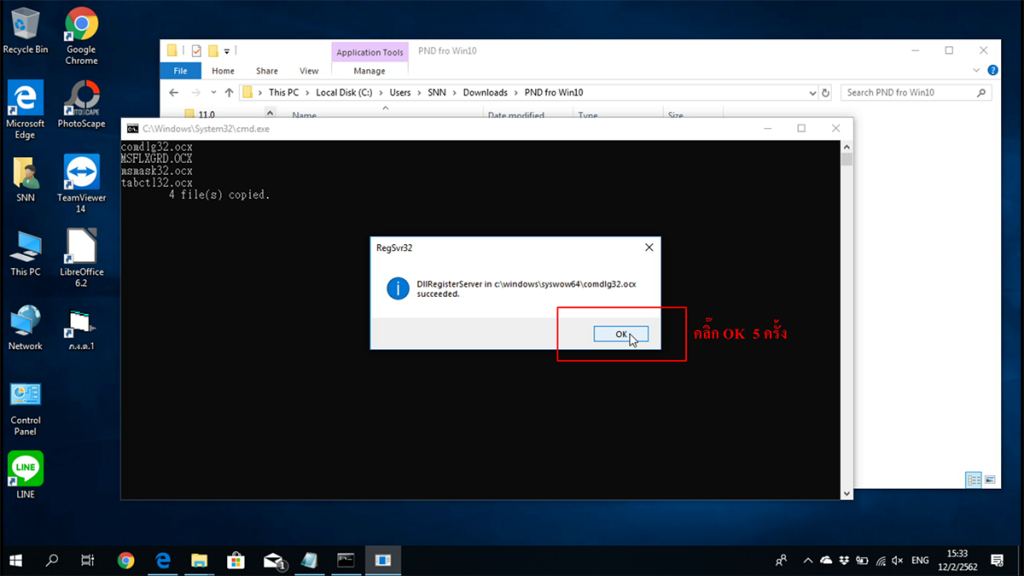
หลังจากนั้นก็สามารถเรียกใช้งานโปรแกรม ภงด บนวินโดวส์ 10 ได้ตามปกติ
Tuesday, 10 December 2019
เซ็ต DDNS และ ForwardPort เพื่อดูกล้องออนไลน์ : กรณีผ่านเราเตอร์ 2 ขั้น
เวลาเราต้องการเซ็ตดูกล้องวงจรปิดออนไลน์ โดยปกติจะผ่านเราเตอร์ตัวเดียว
ซึ่งวิธีการเซ็ต ก็มีให้อ่านตามคู่มือทั่วไป
แต่หากมีความจำเป็นที่จะต้องวาง DVR อยู่หลังเราเตอร์สองขั้น จะเซ็ต DDNS
อย่างไร Forward Port อย่างไร เรามาดูกัน
ดังรูปข้างล่างนี้ ผมสมมติ IP Address ขึ้นมา ส่วนในสถานการณ์จริง ก็อาจมีการเปลี่ยนแปลงไปตามสถานการณ์
กรณีที่เราเจอสถานการณ์เช่นนี้ ให้เซ็ต DDNS ไว้ที่เราเตอร์ตัวแรก แล้วทำการ ForwardPort ไปเป็นทอด ๆ และที่สำคัญ IP Address WAN ของเราเตอร์ลำดับถัดไป ต้องเซ็ตเป็นแบบ Fix IP เพราะหากให้รับ DHCP จากเราเตอร์ตัวแรก IP อาจมีการเปลี่ยนไป การฟอร์เวิร์ดพอร์ต ก็จะไม่เป็นผล
วิธีการเซ็ตเป็นดังรูปนี้เลยครับ
ที่มา https://eak-samwa.blogspot.com/2016/05/ddns-forwordport-2.html
ดังรูปข้างล่างนี้ ผมสมมติ IP Address ขึ้นมา ส่วนในสถานการณ์จริง ก็อาจมีการเปลี่ยนแปลงไปตามสถานการณ์
กรณีที่เราเจอสถานการณ์เช่นนี้ ให้เซ็ต DDNS ไว้ที่เราเตอร์ตัวแรก แล้วทำการ ForwardPort ไปเป็นทอด ๆ และที่สำคัญ IP Address WAN ของเราเตอร์ลำดับถัดไป ต้องเซ็ตเป็นแบบ Fix IP เพราะหากให้รับ DHCP จากเราเตอร์ตัวแรก IP อาจมีการเปลี่ยนไป การฟอร์เวิร์ดพอร์ต ก็จะไม่เป็นผล
วิธีการเซ็ตเป็นดังรูปนี้เลยครับ
ที่มา https://eak-samwa.blogspot.com/2016/05/ddns-forwordport-2.html
เซ็ต DDNS ดึงข้อมูลสแกนนิ้วมือ ผ่านอินเตอร์เน็ต
เนื่องจากบริษัทเป็นจำนวนมาก มีหลายสาขา แต่เจ้าหน้าที่บางฝ่าย
ไม่มีความจำเป็นที่จะต้องมีอยู่ทุกสาขา มีเฉพาะที่สำนักงานใหญ่ก็พอแล้ว
เช่น ฝ่ายบุคคล ฝ่ายจัดซื้อ เป็นต้น
วันนี้จะพูดถึงการใช้ไอที เพื่อสนับสนุนการทำงานฝ่ายบุคคล โดยจะกล่างถึงกรณีดึงข้อมูลการสแกนนิ้วมือ เข้า-ออก งาน จากต่างสาขามาเพื่อประมวลผลที่สำนักงานใหญ่ ผ่านระบบอินเตอร์เน็ต
โดย(สมมติ) บริษัทแห่งหนึ่ง มีสำนักงานใหญ่ตั้งอยู่ที่กรุงเทพมหานคร และมีสาขาหนึ่งแห่ง ตั้งอยู่ที่ต่างจังหวัด โดยทั้งสำนักงานใหญ่และสาขา ต่างก็มีอินเตอร์เน็ตใช้เหมือนกัน (adsl, fiber, docsis แบบ dynamic ip)
การที่จะดึงข้อมูลสแกนนิ้วมือ ผ่านระบบอินเตอร์เน็ต จะต้องมีดังนี้
สำนักงานใหญ่
1. มีระบบอินเตอร์เน็ต
2. คอมพิวเตอร์ (ฝ่ายบุคคล) ติดตั้งโปรแกรมดึงข้อมูลสแกนนิ่้วมือ ที่ซัพพอร์ตการเชื่อมต่อแบบ dns
ที่สำนักงานสาขา
1. มีระบบอินเตอร์เน็ต
2. มีเครื่องสแกนนิ้วมือที่รองรับการดึงข้อมูลผ่าน dns
ขอเริ่มจากการตั้งค่าที่สำนักงานสาขาก่อนนะครับ (ตัวเลข และ ddns ตั้งเป็นตัวอย่างเท่านั้น)
1. ที่เครื่องสแกนนิ้วมือ ให้เซ็ตไอพีเป็น 192.168.1.202 หมายเลขเครื่องเป็น 2 และพอร์ตเป็น 5005 แล้วเชื่อมต่อเข้าระบบเน็ตเวิร์ค
2. สมัครใช้บริการ ddns กับเว็บที่ถนัด ตัวอย่างนี้ผมสมัครกับ www.dyndns.org โดยได้ตั้งชื่อโฮสท์เป็น xxx1.dyndns.org
3. เข้าไปตั้งค่าในเราเตอร์อินเตอร์เน็ตของสำนักงานสาขา โดยตั้งค่า ddns , ใส่ host, username, password
4. forward port 5005 ไปที่ไอพี 192.168.1.202
*** หากเราเตอร์ดังกล่าว เคยเซ็ต ddns และ forward port เพื่อดูกล้องวงจรปิดออนไลน์ มาก่อนนี้แล้ว ไม่จำเป็นต้องสมัครโฮสท์ใหม่ เข้าไปตั้งค่าเพิ่มเติมโดย forward port 5005 ไปที่ไอพี 192.168.1.202 ซึ่งเป็นไอพีของเครื่องสแกนนิ้วมือได้เลย ***
ที่สำนักงาใหญ่
1. ที่คอมพิวเตอร์ฝ่ายบุคคล ติดตั้งโปรแกรมดึงข้อมูลสแกนนิ้วมือ ซึ่งคงมีอยู่แล้ว เพราะสำนักงานใหญ่ก็คงใช้เครื่องสแกนนิ้วมือเหมือนกัน
2. เพิ่มเครื่องสแกนนิ้วมือเข้าไปในโปรแกรม โดยเลือกเป็นการดึงข้อมูลผ่าน dns แล้วใส่หมายเลขเครื่อง (คือ 2 ), โฮสท์ของสาขา ( คือ xxx1.dyndns.org) และพอร์ต ( คือ 5005)
เพียงเท่านั้น ฝ่ายบุคคลก็สามารถดึงข้อมูลสแกนนิ้วมือจากต่างสาขามาได้ตลอดเวลา ทันทีที่ต้องการ
ข้อควรคำนึง
1. ระบบนี้จะใช้งานได้ ก็ต่อเมื่อทั้งสำนักงานใหญ่และสาขา มีระบบอินเตอร์เน็ต
2. โปรแกรมดึงข้อมูล ต้องเป็นเวอร์ชั่นที่รองรับการดึงข้อมูลผ่าน dns
3. เครื่องสแกนนิ้วมือ ต้องสอบถามผู้จำหน่ายว่า เป็นรุ่นที่รองรับการทำงานลักษณะดังกล่าวหรือไม่
4. หากมีหลายสาขา ก็ตั้งโฮสท์ ddns ขึ้นมาตามจำนวนสาขาที่ต้องการ
การตั้งค่า ddns และการ forwardport สามารถดูเพื่อเป็นแนวทางได้ที่นี่
รูปบางส่วน+โปรแกรม hipเอามาจาก www.hip.co.th
ที่มา https://eak-samwa.blogspot.com/2016/05/ddns.html
วันนี้จะพูดถึงการใช้ไอที เพื่อสนับสนุนการทำงานฝ่ายบุคคล โดยจะกล่างถึงกรณีดึงข้อมูลการสแกนนิ้วมือ เข้า-ออก งาน จากต่างสาขามาเพื่อประมวลผลที่สำนักงานใหญ่ ผ่านระบบอินเตอร์เน็ต
โดย(สมมติ) บริษัทแห่งหนึ่ง มีสำนักงานใหญ่ตั้งอยู่ที่กรุงเทพมหานคร และมีสาขาหนึ่งแห่ง ตั้งอยู่ที่ต่างจังหวัด โดยทั้งสำนักงานใหญ่และสาขา ต่างก็มีอินเตอร์เน็ตใช้เหมือนกัน (adsl, fiber, docsis แบบ dynamic ip)
การที่จะดึงข้อมูลสแกนนิ้วมือ ผ่านระบบอินเตอร์เน็ต จะต้องมีดังนี้
สำนักงานใหญ่
1. มีระบบอินเตอร์เน็ต
2. คอมพิวเตอร์ (ฝ่ายบุคคล) ติดตั้งโปรแกรมดึงข้อมูลสแกนนิ่้วมือ ที่ซัพพอร์ตการเชื่อมต่อแบบ dns
ที่สำนักงานสาขา
1. มีระบบอินเตอร์เน็ต
2. มีเครื่องสแกนนิ้วมือที่รองรับการดึงข้อมูลผ่าน dns
ขอเริ่มจากการตั้งค่าที่สำนักงานสาขาก่อนนะครับ (ตัวเลข และ ddns ตั้งเป็นตัวอย่างเท่านั้น)
1. ที่เครื่องสแกนนิ้วมือ ให้เซ็ตไอพีเป็น 192.168.1.202 หมายเลขเครื่องเป็น 2 และพอร์ตเป็น 5005 แล้วเชื่อมต่อเข้าระบบเน็ตเวิร์ค
2. สมัครใช้บริการ ddns กับเว็บที่ถนัด ตัวอย่างนี้ผมสมัครกับ www.dyndns.org โดยได้ตั้งชื่อโฮสท์เป็น xxx1.dyndns.org
3. เข้าไปตั้งค่าในเราเตอร์อินเตอร์เน็ตของสำนักงานสาขา โดยตั้งค่า ddns , ใส่ host, username, password
4. forward port 5005 ไปที่ไอพี 192.168.1.202
*** หากเราเตอร์ดังกล่าว เคยเซ็ต ddns และ forward port เพื่อดูกล้องวงจรปิดออนไลน์ มาก่อนนี้แล้ว ไม่จำเป็นต้องสมัครโฮสท์ใหม่ เข้าไปตั้งค่าเพิ่มเติมโดย forward port 5005 ไปที่ไอพี 192.168.1.202 ซึ่งเป็นไอพีของเครื่องสแกนนิ้วมือได้เลย ***
ที่สำนักงาใหญ่
1. ที่คอมพิวเตอร์ฝ่ายบุคคล ติดตั้งโปรแกรมดึงข้อมูลสแกนนิ้วมือ ซึ่งคงมีอยู่แล้ว เพราะสำนักงานใหญ่ก็คงใช้เครื่องสแกนนิ้วมือเหมือนกัน
2. เพิ่มเครื่องสแกนนิ้วมือเข้าไปในโปรแกรม โดยเลือกเป็นการดึงข้อมูลผ่าน dns แล้วใส่หมายเลขเครื่อง (คือ 2 ), โฮสท์ของสาขา ( คือ xxx1.dyndns.org) และพอร์ต ( คือ 5005)
เพียงเท่านั้น ฝ่ายบุคคลก็สามารถดึงข้อมูลสแกนนิ้วมือจากต่างสาขามาได้ตลอดเวลา ทันทีที่ต้องการ
ข้อควรคำนึง
1. ระบบนี้จะใช้งานได้ ก็ต่อเมื่อทั้งสำนักงานใหญ่และสาขา มีระบบอินเตอร์เน็ต
2. โปรแกรมดึงข้อมูล ต้องเป็นเวอร์ชั่นที่รองรับการดึงข้อมูลผ่าน dns
3. เครื่องสแกนนิ้วมือ ต้องสอบถามผู้จำหน่ายว่า เป็นรุ่นที่รองรับการทำงานลักษณะดังกล่าวหรือไม่
4. หากมีหลายสาขา ก็ตั้งโฮสท์ ddns ขึ้นมาตามจำนวนสาขาที่ต้องการ
< < < < < < < < < > > > > > > > > >
เพิ่มเติมส่งท้ายการตั้งค่า ddns และการ forwardport สามารถดูเพื่อเป็นแนวทางได้ที่นี่
รูปบางส่วน+โปรแกรม hipเอามาจาก www.hip.co.th
ที่มา https://eak-samwa.blogspot.com/2016/05/ddns.html
หากยังต้องการใช้ Windows XP
ณ วันนี้ วันที่ 27 พฤษภาคม 2559
แม้ว่าไมโครซอฟท์จะหยุดอัปเดด หยุดให้ความช่วยเหลือโปรแกรม Windows XP
ตั้งแต่วันที่ 8 เมษายน 2557 แล้ว และฮาร์ดแวร์ปัจจุบัน
ก็มักจะไม่รองรับการติดตั้ง Windows XP แต่ความต้องการใช้ Windows XP
ก็ยังคงมีอยู่ทั่วไป เพราะความจำเป็นบางประการ เช่น
โปรแกรมสำเร็จรูปที่ใช้อยู่ ต้องติดตั้งบนวินโดวส์ XP หรือ
ติดตั้งได้สูงสุดแค่ XP หรือเป็นโปรแกรมที่โดยปกติทำงานบน DOS
ซึ่งต้องอาศัย XP
เครื่องแบรนด์เนม แนะนำ Dell Vostro 3900MT (W261005TH), Lenovo ThinkCentre E73 (10ASA0E0TA) โดยที่ Lenovo รุ่นนี้จะยังมี Parallel Port (LPT1) และ Serial Port (COM) มาให้ด้วย ชอบแบบไหน ก็เลือกมาใช้ให้เหมาะกับงานของเรานะครับ
และที่สำคัญ เราต้องใช้เทคโนโลยี อย่าให้เทคโนโลยีใช้เรา...
หมายเหตุ : ท่านสามารถดาวน์โหลด Windows XP Pro 32 bit Original ได้ที่นี่
ที่มา https://eak-samwa.blogspot.com/2016/05/windows-xp.html
โปรแกมที่ว่า
ซึ่งผมยังเห็นได้ทั่วไปตามสำนักงานที่เข้าไปดูแลคอมพิวเตอร์ให้ ก็มี
All-in-One for DOS, Express for Dos,
โปรแกรมสร้างไฟล์เงินเดือนส่งธนาคารบางธนาคาร (ยังใช้แผ่น Floppy Disk
1.44MB)
ทางออกที่คนนิยมกันมากก็คือ หาซื้อคอมพิวเตอร์มือสอง
มาติดติดตั้ง Windows XP ใช้กัน แต่ในความเป็นจริง แม้ยุคนี้ จะเป็นยุคของ
Windows 10 ไปแล้ว เราก็ยังสามารถหาซื้อคอมพิวเตอร์ใหม่เอี่ยม มาติดตั้ง
Windows XP ได้ (ลงไดรเวอร์ได้ครบ) คอมพิวเตอร์ดังกล่าวที่จะแนะนำ
ก็คือคอมพิวเตอร์ที่ใช้เมนบอร์ด Socket 1150 Chipset H81 และเป็น CPU
ตระกูลไม่เกิน Pentium (แนะนำประมาณ G3260 เป็นต้น) ถ้าเป็นตระกูล Core i3
ขึ้นไป ไม่สามารถติดตั้งไดรเวอร์การ์ดจอให้สมบูรณ์ได้
เครื่องประกอบ แนะนำให้ใช้เมนบอร์ดยี่ห้อ Asus H81 ซีรี่ย์ (ในแผ่นไดรเวอร์ที่ให้มา จะมีไดรเวอร์สำหรับ Windows XP มาให้ด้วย)เครื่องแบรนด์เนม แนะนำ Dell Vostro 3900MT (W261005TH), Lenovo ThinkCentre E73 (10ASA0E0TA) โดยที่ Lenovo รุ่นนี้จะยังมี Parallel Port (LPT1) และ Serial Port (COM) มาให้ด้วย ชอบแบบไหน ก็เลือกมาใช้ให้เหมาะกับงานของเรานะครับ
และที่สำคัญ เราต้องใช้เทคโนโลยี อย่าให้เทคโนโลยีใช้เรา...
หมายเหตุ : ท่านสามารถดาวน์โหลด Windows XP Pro 32 bit Original ได้ที่นี่
ที่มา https://eak-samwa.blogspot.com/2016/05/windows-xp.html
Subscribe to:
Posts (Atom)
.png)
.png)
.png)
.png)












